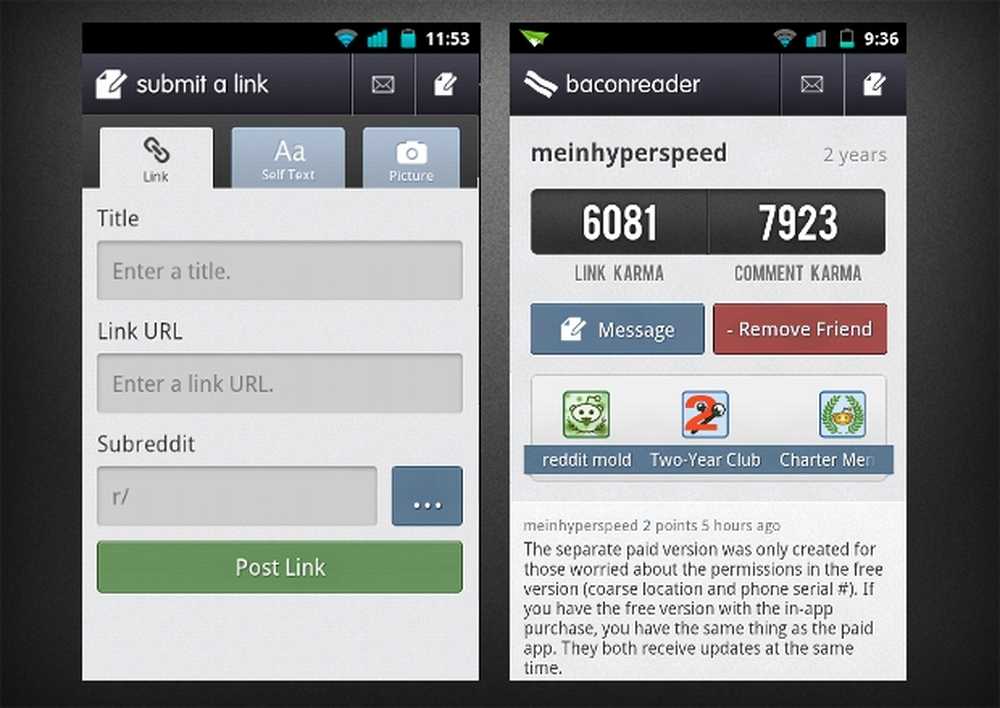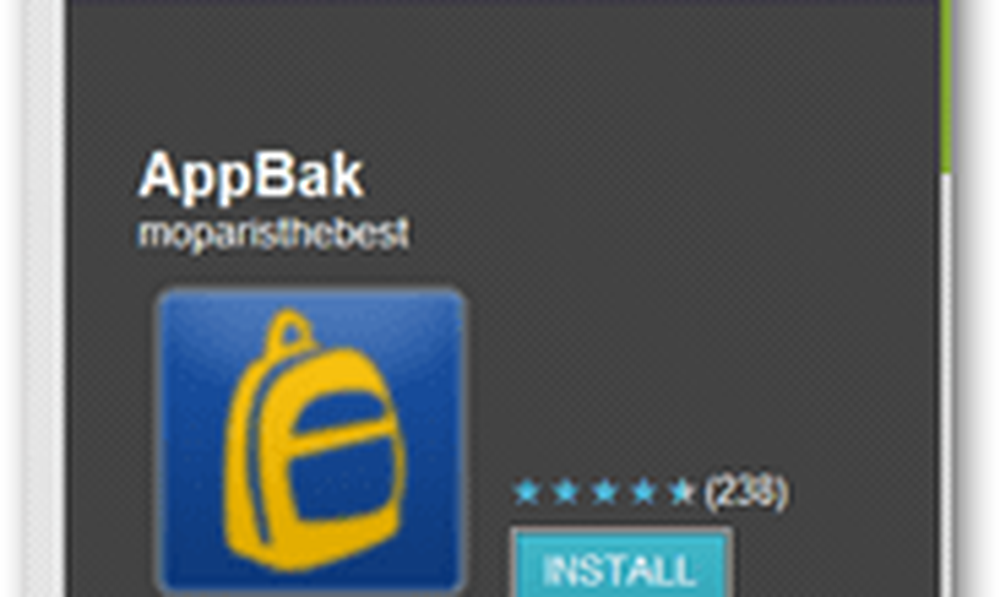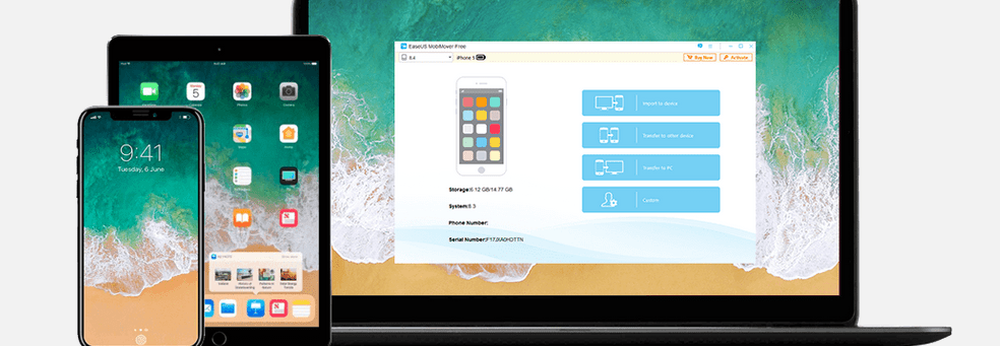Copia de seguridad de sus datos en Windows con Karen Replicator

Primero, descargue e instale Karen's Replicator en su sistema Windows.
Abre el programa. Aquí notará una copia de seguridad que ya tengo en ejecución llamada FreeNasBackup.

Haga clic en Editar configuración.

Haga clic en Nuevo trabajo.

Verás una pantalla de configuración en blanco con algunas configuraciones predeterminadas.

Ahora, asigne un nombre al trabajo, ya que puede tener varios trabajos, le recomiendo usar un nombre descriptivo para distinguir las copias de seguridad.

Introduzca la ubicación de origen. Siéntase libre de hacer una copia de seguridad de una sola carpeta o un disco entero.

Introduzca el destino. Sugerencia: puede ingresar a las carpetas que aún no ha creado y se crearán la primera vez que se ejecute el trabajo, suponiendo que la ruta sea válida y no tenga permisos para evitarlo. Asegúrese de que su ubicación de origen tenga suficiente espacio para los archivos que va a copiar.

Esta configuración es una de las cosas que hacen que Karen Replicator sea tan genial. Con la opción Copiar archivos solo si se modifican o agregan, su segunda y futuras copias de seguridad solo copiarán aquellos archivos que sean nuevos o modificados para que sea más rápido.

La opción de replicar carpetas y eliminaciones de archivos depende de usted. Si lo marca, los archivos que se eliminan de la fuente se eliminarán de la copia de seguridad en la próxima ejecución. Lo dejo sin marcar, porque de vez en cuando alguien borra un archivo accidentalmente y tengo que ir a la copia de seguridad para obtenerlo. (Sí, esto significa que, eventualmente, la unidad de destino probablemente se llenará. En ese caso, puede limpiar la copia de seguridad o verificar que todo esté bien y purgar la copia de seguridad completamente, comenzando de nuevo en la próxima ejecución)

Desaconsejo encarecidamente la opción de eliminar Copia anterior antes de crear nueva. Es posible que, en el caso de un archivo abierto, el programa vea un archivo pero no pueda copiarlo. Deje que el programa sobrescriba el archivo en su lugar..

Ahora es el momento de establecer el calendario de copia de seguridad. Haga clic en Cambiar horario.

He configurado mi trabajo de copia de seguridad para que se ejecute todos los días a la 1 am. Para algunos trabajos con datos críticos, es posible que desee que se ejecute cada pocas horas o cada pocos minutos. Ingrese su configuración y haga clic en Guardar.

Esto lo regresa a la pantalla anterior, donde hará clic en Guardar trabajo en la esquina inferior derecha.

Ahora haga clic en Guardar cambios y cerrar.

En este punto, recomiendo ejecutar el trabajo manualmente resaltándolo a la izquierda y haciendo clic en Ejecutar trabajos destacados ahora. Verás una barra de progreso para cada archivo que se está copiando. Una vez finalizada la copia de seguridad, hurgue en la carpeta de destino: ¿parece que se ha copiado todo? Esto te ayudará a verificar que el proceso fue exitoso..
Puede configurar un trabajo diferente para los días de la semana o hacer que el destino se alterne entre varios discos duros externos. Debido a que el software es tan flexible, puedes hacer casi cualquier cosa.

El último paso es cambiar la configuración del programa para asegurarse de que el programa siempre se esté ejecutando para que pueda realizar una copia de seguridad según su programación. Haga clic en Editar configuración.

Haga clic en la pestaña de Otras configuraciones.

Aquí debe marcar algunas casillas para asegurarse de que el programa se inicie correctamente, pero también se mantenga fuera de nuestro camino. Marque las casillas para Iniciar el Replicador cada vez. También los dos debajo de él. La última casilla que se debe marcar es Avisarme si salgo del programa mientras los trabajos están programados. Si alguna de las otras casillas en la sección Varios está marcada, desmarque las casillas. Estas configuraciones, cuando se combinan, asegurarán que el programa se inicie cuando inicie sesión en su computadora, pero también se oculte en la bandeja del sistema. Una vez que se está ejecutando, si intenta cerrar el programa o reiniciar su computadora, le avisará que no puede hacer una copia de seguridad cuando está cerrado. Es un buen recordatorio de tener.

Ahora haga clic en Guardar cambios y cerrar.

Has terminado Este programa ha existido durante años, pero confío en mis sistemas, y es gratis. Tiene otras características avanzadas y te animo a explorar también.